如何更改电脑账户名称
电脑的账户名称是在打开计算机准备进入系统的时候,在登陆页面显示的登陆名字,一起来看看怎么对他进行更改 。
在修改之前需要说的是在控制面板还有设置里单独账号登陆是没有更改选项的,我们只能找到我们此电脑鼠标右击---管理 。
点击管理之后来到计算机管理页面,依次点击本地用户和组 。
依次点击本地用户和组,右边点击用户 。
点击用户之后右边会出现当前计算机上所有用户,鼠标右击想要更改的用户弹出重命名点击 。
除了名称之外也可以修改它的全名,可以输入中文也可以是数字 。
修改完成之后点击右下角的应用按钮保存 。
如何更改电脑的用户名和密码方法:在windows里打开电脑上的控制面板 。
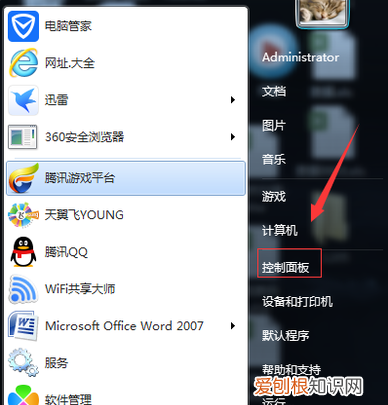
文章插图
在控制面板里点击用户账户和家庭安全选项 。
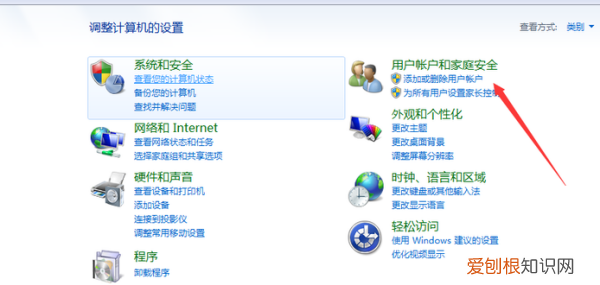
文章插图
在新页面里选择用户账户选项 。
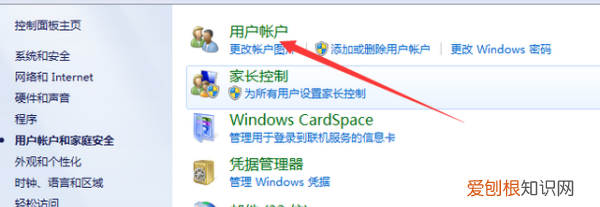
文章插图
点击管理其它帐号 。
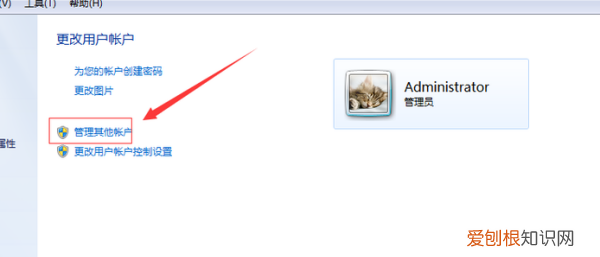
文章插图
选择点击我们要更改用户名的账户图标,也就是管理员帐号 。
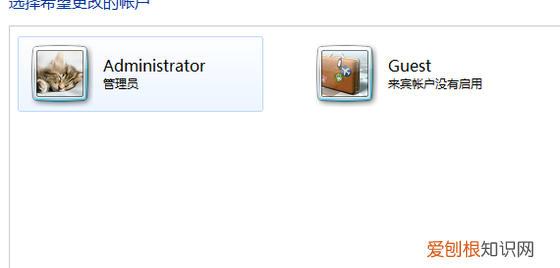
文章插图
在弹出的新页面里我们可以对管理员帐号进行一系列的更改,这其中就包括用户名更改,点击“更改账户名称” 。
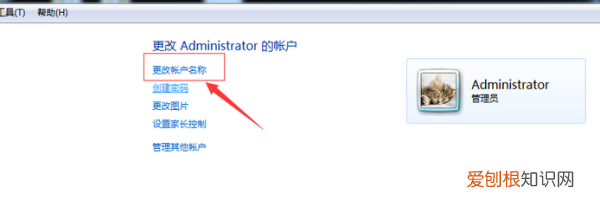
文章插图
输入我们想要更改的新名称,输入无误后点击更改名称,我们的用户名名称也就更改成功了 。
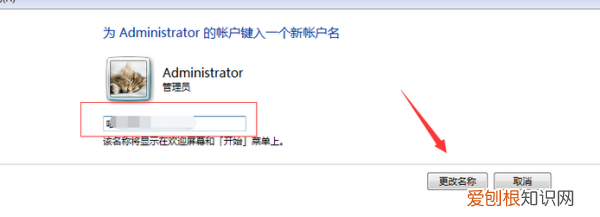
文章插图
简介:
Microsoft Windows是美国微软公司研发的一套操作系统,它问世于1985年,起初仅是Microsoft- DOS模拟环境,后续的系统版本由于微软不断的更新升级,慢慢的成为家家户户人们最喜爱的操作系统 。
Windows采用了图形化模式GUI,比起从前的DOS需要键入指令使用的方式更为人性化 。随着电脑硬件和软件的不断升级,微软的Windows也在不断升级,从架构的16位、32位再到64位,系统版本从最初的Windows 1.0 到大家熟知的Windows 95、Windows 98、 Windows ME、Windows 2000、Windows 2003 、Windows XP、 Windows Vista、Windows 7、Windows 8、Windows 8.1、Windows 10 和Windows Server服务器企业级操作系统,不断持续更新,微软一直在致力于Windows操作系统的开发和完善 。
如何更改电脑账户名称win10大家有没有这样的疑虑,就是我们的电脑名称该怎么来更改呢,如果你有这样的疑问,那么就跟我们一起来看看,如何更改电脑的名称 。
第一步,在电脑的左下方输入控制面板,或者在开始菜单找到控制面板,然后点击进入控制面板 。
【如何更改电脑账户名称,如何更改电脑的用户名和密码】第二步,在控制面板里点击用户账户 。
第三,在跳出来的页面上找到用户账户,继续点击用户账户选项 。
第四,在更改账户信息这一栏里点击更改账户名称 。
第五,在跳出来的方框里输入新的账户名称,填写好之后,点击更改名称,这样子电脑的名称就算重新设置好了 。
怎么更改电脑用户名怎么切换电脑用户名
如何让administrator帐户出现在登陆画面?
安装Windows XP时,如果设置了一个管理员账户,那么系统内置没有密码保护的Administrator管理员账户是不会出现在用户登录列表中的 。虽然它身在幕后,可却拥有系统最高权限,为了方便操作及保证系统安全,可以先给它设置密码,然后再把它请到台前来 。以下便介绍具体方法 。
1.使用“传统登录提示”登录
启动系统到欢迎屏幕时,按两次“Ctrl+Alt+Delete”组合键,在出现的登录框中输入Administrator账户的用户名和密码即可 。也可以单击“开始→控制面板”,双击“用户账号”图标,在弹出的“用户账号”窗口中,单击“更改用户登录或注销的方式”,去掉“使用欢迎屏幕”前的复选框,单击“应用选项”即可在启动时直接输入Administrator账户名及密码登录 。
2.在登录的欢迎屏幕显示Administrator账户
单击“开始→运行”,输入regedit后回车,打开注册表编辑器,依次展开“HKEY_LOCAL_MACHINE\SOFTWARE\Microsoft\Windows NT\CurrentVersion\Winlogon\SpecialAccounts\UserList”分支,将右边的Administrator的值改为1,即可让Administrator账户出现在登录的欢迎屏幕上 。
3.自动登录到Administrator账户
单击“开始→运行”,输入control userpasswords2后回车,在打开的“用户账户”窗口去掉“要使用本机,用户必须输入密码”前的复选框,按“应用”后,在弹出的“自动登录”窗口中输入Administrator账户密码(如图1),按两次“确定”即可 。注意:如果原来就设置了其它账户自动登录,应该先选中“要使用本机,用户必须输入密码”前的复选框,按“应用”后再去掉选中的复选框 。也可以修改注册表实现自动登录,不过没有以上方法方便 。
当然,如果不需要Administrator账户,可以依次打开“开始→控制面板→管理工具→计算机管理”,在“计算机管理”窗口,展开“系统工具→本地用户和组→用户”,在“用户”右边窗口双击Administrator账户,在弹出的“属性”窗口中选中“账号已停用”前的复选框(如图2),按“确定”即可停用Administrator账户 。
怎么样更改联想电脑用户名
windows8系统下更改联想电脑用户名操作步骤:
1、系统下同时按住键盘上 “Windows” 和 “X” 键打开系统菜单,点击选择“控制面板”;
2、在“控制面板”里面点击右上角的“查看方式”,选择为“小图标”,在“调整计算机的设置”下选择“用户账户”;
3、在“用户账户”下右侧菜单选择“管理其他账户”;
4、点击选择所需更改的用户账户“1”;
5、在“1”的账户下,点击选择左侧的“更改账户名称”;
6、在“1”账户下空白处填写要更改的名字“我要改名”,然后右下角点击“更改名称”;
7、用户账户名称更改成功 。
以上就是关于如何更改电脑账户名称,如何更改电脑的用户名和密码的全部内容,以及如何更改电脑账户名称的相关内容,希望能够帮到您 。
推荐阅读
- 孕13周什么感觉都没有
- 孕妇右屁股疼是生男还是生女
- 孕妇外阴瘙痒可以用盐水洗吗
- 怀孕皮肤干燥怎么办
- 少林长棍的尺寸,棒球棍多长 棒球棍尺寸
- 色彩日记气垫怎么用 色彩日记气垫真假区别
- 水空调好用吗 水空调的优缺点
- 练肌肉吃什么
- “轴”用来形容人是什么意思 形容人轴是哪个字

